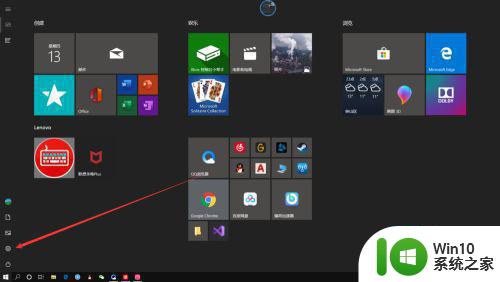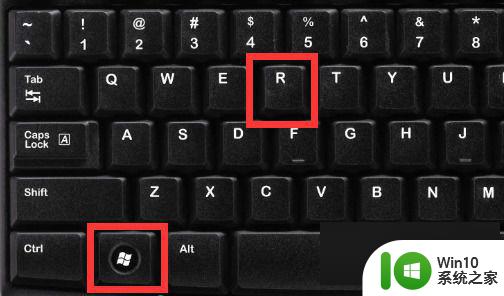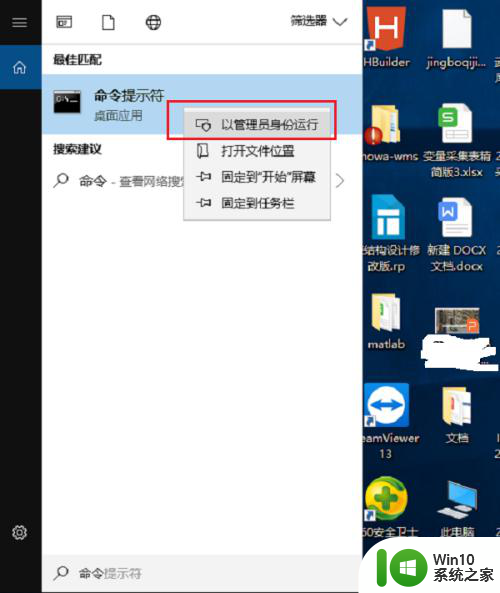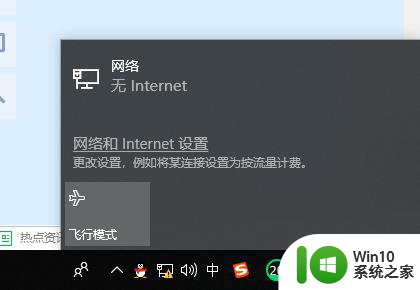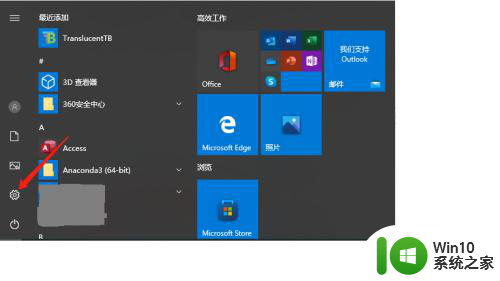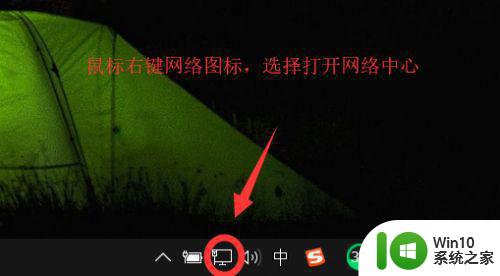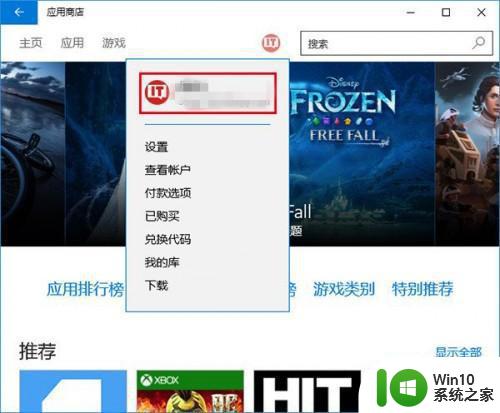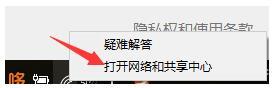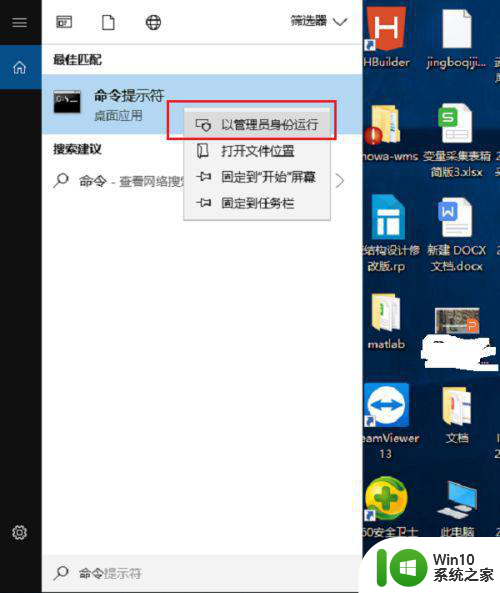win10电脑网络连接正常但无法上网修复方法 Win10电脑连接网络但无法上网怎么办
Win10电脑网络连接正常但无法上网是许多用户常见的问题,可能是由于网络设置问题、IP地址冲突或DNS解析故障等原因引起,要解决这个问题,可以尝试重新启动路由器、清除DNS缓存、更改网络设置或者使用网络故障诊断工具等方法来修复。希望以上方法能帮助您解决Win10电脑连接网络但无法上网的困扰。
具体方法:
1、按下键盘上的“win+r”组合键,打开运行,输入CMD。
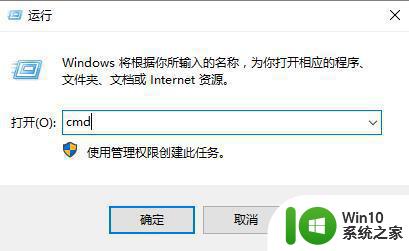
2、在打开的命令提示符窗口中,输入:netsh winsock reset,按下回车键执行命令。
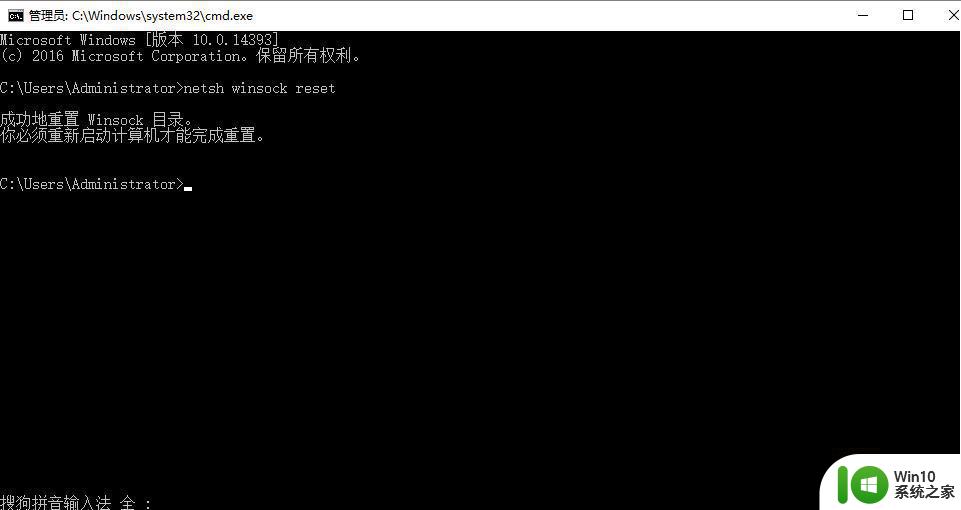
3、如果还是没有解决的话,就继续按下“win+r”,然后输入:regedit。
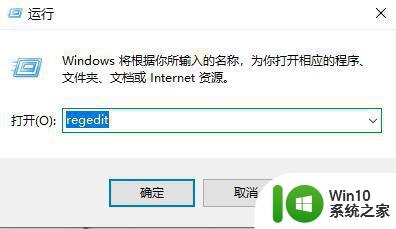
4、然后依次展开文件夹:
HKEY_LOCAL_MACHINE\SYSTEM\CurrentControlSet\services\NlaSvc \Parameters\Internet\。
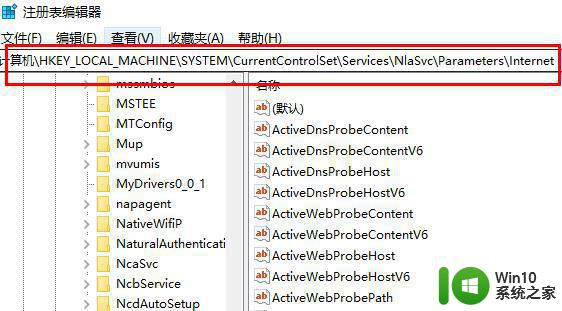
5、最后然后双击右边窗口里的EnableActiveProbing项 ,并在随后 数值数据 ,输入:0,默认值是1。

以上就是win10电脑网络连接正常但无法上网修复方法的全部内容,有出现这种现象的小伙伴不妨根据小编的方法来解决吧,希望能够对大家有所帮助。